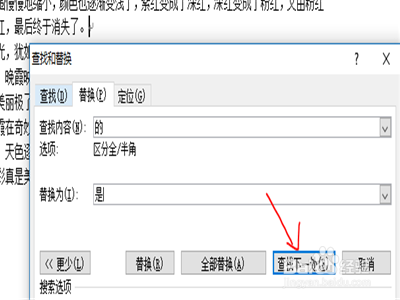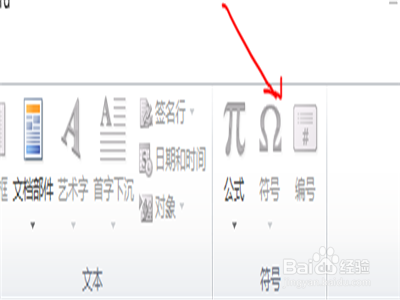word查找替换怎么使用
在电脑上的word软件是一个非常强的办公软件,而且在软件中功能非常多,例如word文档中对文章的查找替换,所以今天就由小编来为大家介绍word查找替换怎么使用。
工具/原料
word
电脑一台
全部替换
1、第一首先打开word,导入一篇文章。然后点击word的功能栏的开始,选择右边的替换。然后就会弹出一个替换窗口。
2、第二在替换的窗口,输入替换的字体。然后再输入替换后的字体。然后在点击下面的全部替换的按钮确定。就可以完成完全替换。
部分替换
1、首先打开替换窗口。然后在输入替换前还有替换后的字体。然后点击“下一个”,直到word识别到你要替换的字体。要是不是你要替换的字体,就再点吁炷纪顼击“下一个”,直到识别到你要替换的字体。然后再点击“替换”按钮就可以。
特殊符号的替换
1、首先先打开替换的窗口。然后点击word的功能栏的“插入”。然后在右边选择符号。
2、然后就会弹出一个输入符号的窗口。再点击下面的“其他符号”。然后再选择需要的特殊符号,就可以输入到替换的窗口。
带格式的查找替换
1、首先打开替换的窗口。然后输入要替换的相关的内容。然后再窗口的下面点击“更多”。
2、然后在下面就会弹出一个可以设置字体格式的窗口。点击下面的“格式”,再点击“字体”。就可以进行字体的各种设置。
声明:本网站引用、摘录或转载内容仅供网站访问者交流或参考,不代表本站立场,如存在版权或非法内容,请联系站长删除,联系邮箱:site.kefu@qq.com。
阅读量:47
阅读量:78
阅读量:44
阅读量:21
阅读量:81